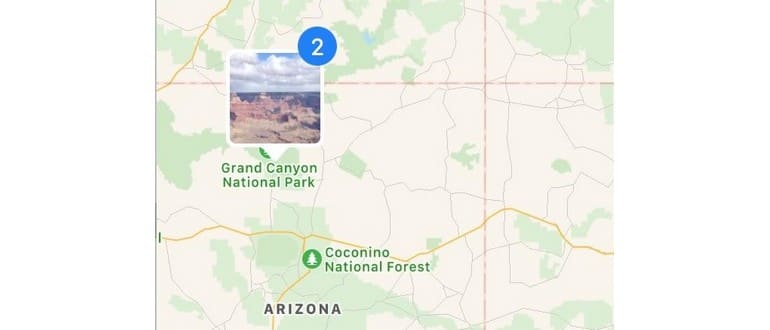Hai mai desiderato visualizzare tutte le tue immagini georeferenziate su una mappa? Con l’app Foto di Mac, puoi farlo facilmente, accedendo a una mappa interattiva che mostra tutte le foto con dati GPS. Ogni immagine viene posizionata su una mappa navigabile, direttamente all’interno dell’app Foto di Mac OS.
Per darti un’idea, se un’immagine è georeferenziata, contiene metadati GPS integrati, che registrano esattamente dove è stata scattata la foto (o almeno dove è stata assegnata una posizione all’immagine).
Anche se alcuni sostenitori della privacy non apprezzano le immagini georeferenziate – specialmente quando vengono pubblicate su Internet o sui social media – ci sono utenti che trovano utili i dati di posizione precisi all’interno delle loro foto.
Ricorda che questa funzione funziona solo se hai foto nell’app Foto di Mac con dati GPS. Se hai rimosso le informazioni sulla posizione dalle foto, o se hai disattivato il geotagging sul tuo iPhone, potresti non avere dati georeferenziati da visualizzare.
Come visualizzare la mappa di tutte le immagini georeferenziate in Foto per Mac
- Apri l’app Foto sul Mac
- Dalla barra laterale Foto, seleziona «Luoghi» per caricare la mappa delle foto georeferenziate
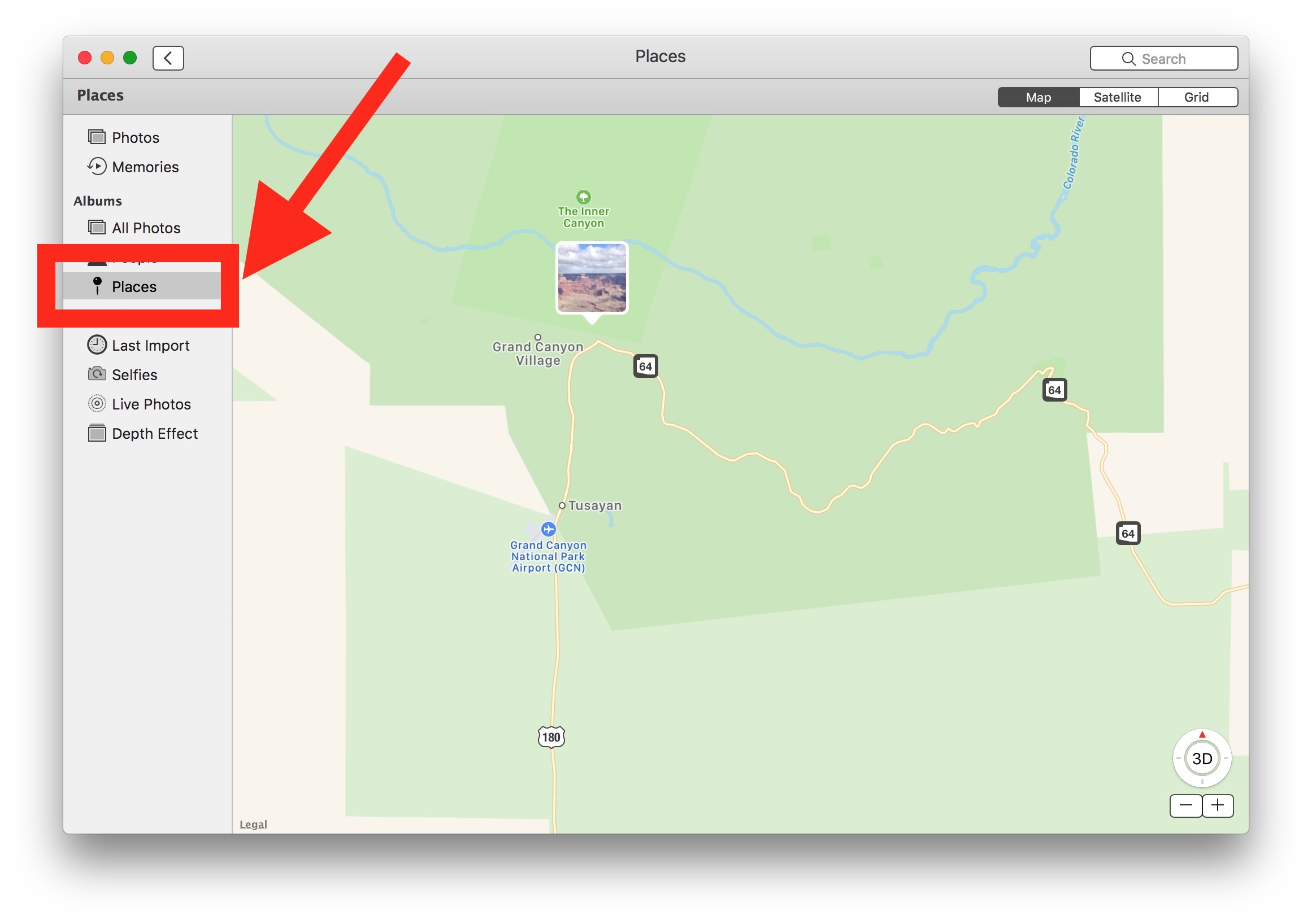
Se la barra laterale non è visibile, puoi attivarla dal menu Visualizza. La sezione «Luoghi» dell’app Foto mostra sempre le immagini con tag GPS, ma ci sono anche altri modi per visualizzare le foto georeferenziate.
Puoi ingrandire e rimpicciolire la mappa delle foto georeferenziate e scegliere di visualizzarla in modalità satellitare se lo desideri. Le mappe con le immagini georeferenziate sono simili a quelle che usi con l’app Apple Maps su Mac e iOS.
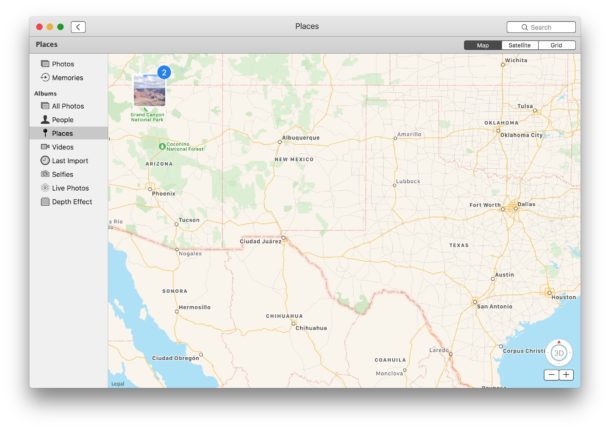
Mostra foto nelle vicinanze con Geotagging
Puoi anche visualizzare foto georeferenziate nelle vicinanze di un’immagine già esistente:
- In Foto sul Mac, apri un’immagine georeferenziata per la quale vuoi trovare altre foto nelle vicinanze
- Scorri verso il basso fino alla sezione «Luoghi», quindi fai clic su «Mostra foto nelle vicinanze»
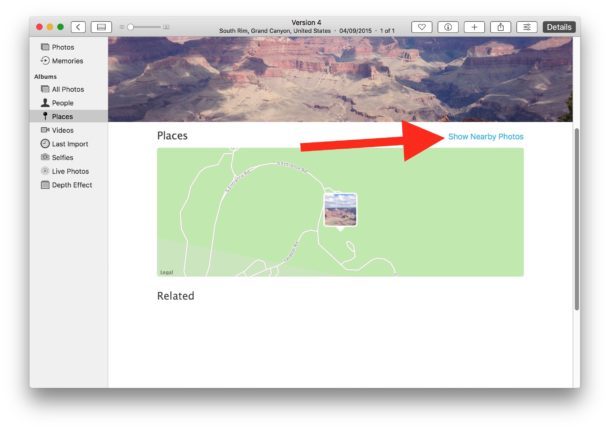
Puoi anche visualizzare i dati EXIF direttamente dall’app Foto, che mostrerà le informazioni di geotagging se disponibili. Questo può essere un modo semplice per rivedere un gruppo di immagini con dati GPS, specialmente se desideri rimuovere i dati di posizione dalle foto nell’app Foto sul Mac.
Adesso puoi visualizzare rapidamente tutte le immagini georeferenziate su una mappa all’interno dell’app Foto. Se hai altre foto da controllare, assicurati di importarle nell’app Foto o trasferirle da un iPhone o da una fotocamera. Ricorda, se condividi immagini con dati GPS, chiunque potrà recuperare i metadati e le coordinate GPS di dove è stata scattata la foto.
Novità nel 2024: Funzionalità avanzate di georeferenziazione
Nel 2024, l’app Foto di Mac ha introdotto nuove funzionalità per migliorare ulteriormente l’esperienza di visualizzazione delle immagini georeferenziate. Ora puoi filtrare le foto non solo per posizione, ma anche per data e tipo di evento, rendendo più semplice trovare i ricordi in base a criteri specifici.
Inoltre, l’integrazione con iCloud ha reso possibile accedere alle immagini georeferenziate da qualsiasi dispositivo Apple. Puoi visualizzare le tue foto su iPhone o iPad e vedere immediatamente dove sono state scattate, il tutto sincronizzato in tempo reale.
Infine, l’app Foto ora offre opzioni di privacy migliorate, consentendoti di scegliere quali dati di geolocalizzazione condividere quando pubblichi le tue foto online. Questo rappresenta un grande passo avanti per gli utenti attenti alla privacy, che possono godere della comodità della georeferenziazione senza compromettere i propri dati personali.